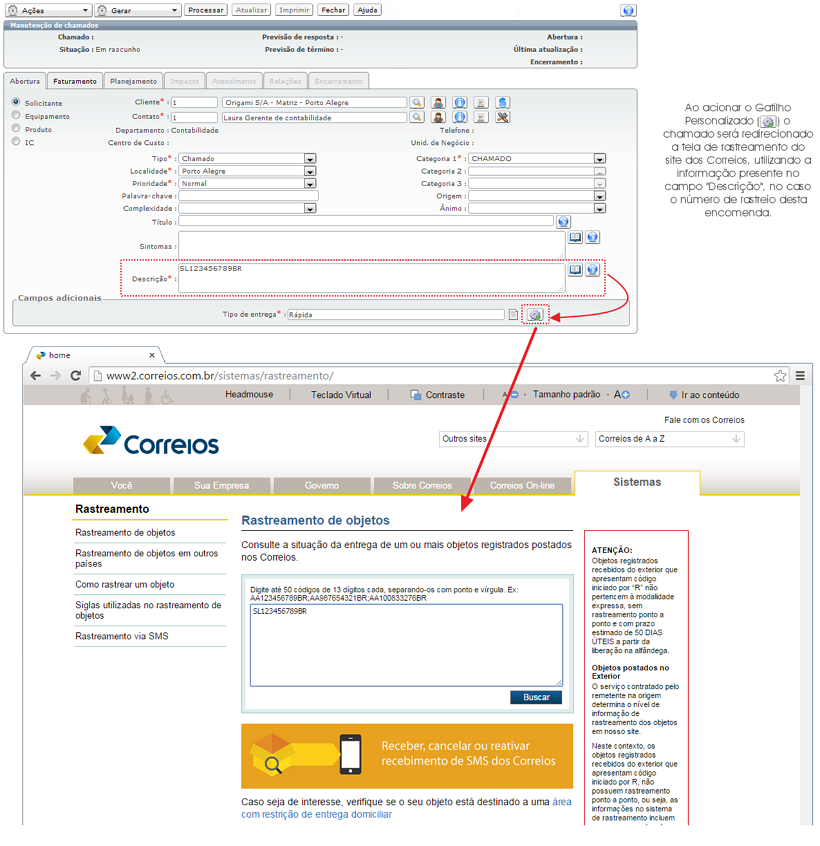3º FORMA:
Utilizando conteúdo de um campo da tela do chamado (campo "Descrição") em um Gatilho Personalizado
De acordo com o que for configurado na tela do chamado (tipo de requisição/categoria) poderá vir a ser solicitado o preenchimento de uma informação adicional. Neste instante, ao lado da informação adicional poderá estar disponível um gatilho personalizado que usuará o conteúdo de um campo existente na tela do chamado para que seja objeto do gatilho.
O ícone que aparece ao lado do campo "Informação Adicional" (![]() ) representa o gatilho personalizado, que terá função já previamente definida pelo administrador. No entanto, se o usuário desejar, poderá optar por usar o gatilho através do botão "Ações" da tela em questão, que apresentará todos os gatilhos disponíveis (cada qual com a sua função) para essa mesma tela.
) representa o gatilho personalizado, que terá função já previamente definida pelo administrador. No entanto, se o usuário desejar, poderá optar por usar o gatilho através do botão "Ações" da tela em questão, que apresentará todos os gatilhos disponíveis (cada qual com a sua função) para essa mesma tela.
Neste nosso exemplo, o conteúdo que estaremos utilizando será o que for preenchido no campo "Descrição" da tela do chamado.
Para ilustrar esta possibilidade, colocaremos no campo "Descrição" o código de rastreio de uma encomenda dos Correios e quando o recurso do gatilho for utilizado, abrirá de forma automática o site dos Correios e mostrará todas as informações pertinentes ao rastreio desta encomenda.
Nesta situação acima descrita, o conteúdo do campo da informação adicional, é irrelevante, pois o conteúdo a ser utilizado pelo gatilho será aquilo que for inserido no campo "Descrição", isto significa que o objetivo é usar o gatilho que estará ao lado do campo da informação adicional quando este aparecer como disponível.
CONFIGURAÇÃO DO GATILHO
1º passo: Criando arquivo PHP:
A criação do arquivo PHP define o comportamento que o gatilho personalizado irá realizar. Neste caso, o código de rastreio que está na descrição do chamado, será utilizado como pesquisa junto ao site dos Correios. Observe que para isso a TAG 'dschamado' foi utilizada:

2º passo: Criando GATILHO "Pesquisa Correios via Descrição do Chamado"
Conforme as imagens abaixo, o gatilho "Pesquisa Correios via Descrição do Chamado" estará disponível na tela do chamado quando a informação adicional "tipo de entrega" for solicitada.
No momento do uso do gatilho, o conteúdo do campo descrição do chamado será utilizado como objeto de pesquisa.
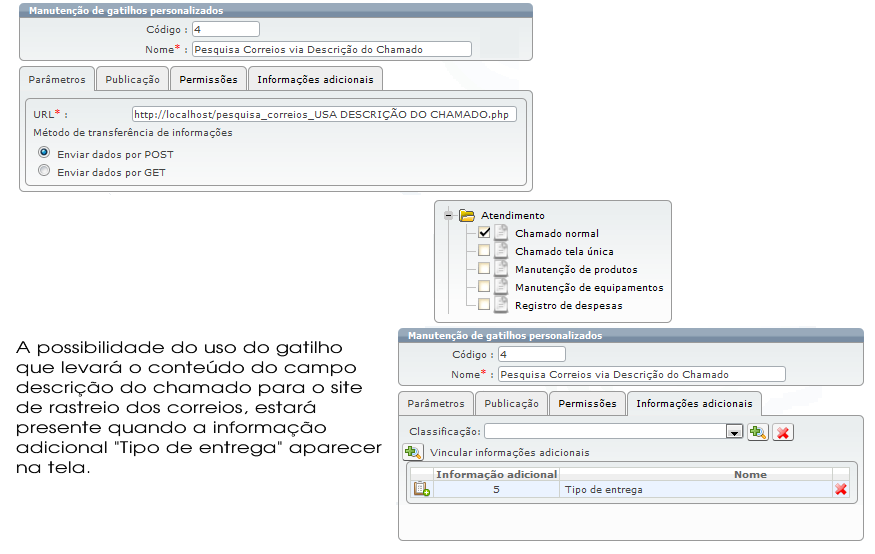
UTILIZAÇÃO DO GATILHO
Passo 1: Preencher o chamado.